1. Бърза справка
Тази глава предоставя кратко ръководство за използване на системата A-Navi. Преди да проучите по-подробно функциите на това приложение, трябва да се уверите, че:
Системата A-Navi изисква информация за позициониране от поне три спътника. Също така трябва да се уверите, че вашата позиция е определена, когато приложението стартира.
При първо използване на GPS приемника са необходими 2-3 минути за потвърждаване на информацията от сателита, както и за изчисляване на точното местоположение (студен старт). Данните за текущата позиция ще бъдат съхранени в паметта. Следващият път, когато включите GPS приемника, определянето на вашето местоположение ще отнеме 1-3 минути (топъл старт). Веднага след като GPS приемникът фиксира вашата позиция, системата ще започне незабавно навигация без допълнителни стъпки при стартиране на приложението.
2. Първи стъпки
Фиг. 2.1 Екран за добре дошли

Когато стартирате системата A-Navi за първи път, системата ще премине към началния екран на Chevrolet. Отнема около 15 секунди, за да превключите автоматично от началния екран към предупредителния екран.
Фиг. 2.2 Системно предупреждение

Моля, прочетете внимателно предупреждението на системата A-Navi и натиснете "Съгласен", за да влезете в екрана с безплатна навигационна карта.
Фиг. 2.3 Безплатна навигационна карта
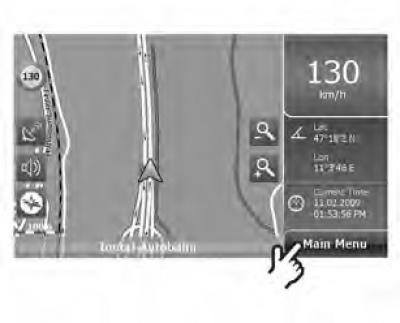
В режим на безплатна карта можете да позволите на системата да проследява движението ви, без да изпълнява каквато и да е програма.
Фиг. 2.4 Безплатна навигационна карта

Ако имате нужда от достъп до допълнителни функции, натиснете бутона Главно меню на безплатната навигационна карта. Това ще доведе системата до екрана на безплатното меню за навигация.
От безплатното меню за навигация можете да получите достъп до основните функции на системата A-Navi, както следва:
- Щракнете върху Отиди до, за да зададете дестинации.
- За да промените опциите на картата, щракнете върху ":Опции на картата" (опции на картата).
- Щракнете върху "Настройки", за да промените настройките.
- Натиснете функционалния клавиш
 и системата ще се върне към навигационната карта.
и системата ще се върне към навигационната карта.
Когато използвате системата A-Navi за първи път, може да се наложи да промените езика на системата.
3. Безплатен навигационен маршрут и карти
Най-често използваният екран на системата A-Navi е безплатният екран за навигация/карта на маршрута. Когато системата A-Navi е стартирана студено, се показва безплатна навигационна карта, докато навигационна карта на маршрута се показва, когато последната навигация продължи, когато рестартирате системата.
Фиг. 2.5 Безплатна навигационна карта
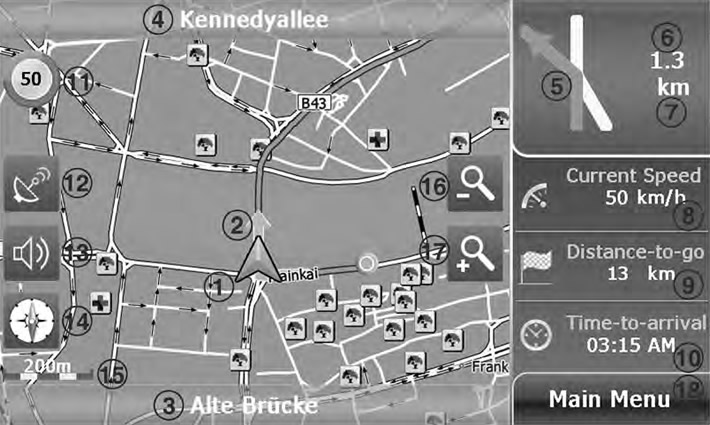
Фиг. 2.6 Безплатна навигационна карта
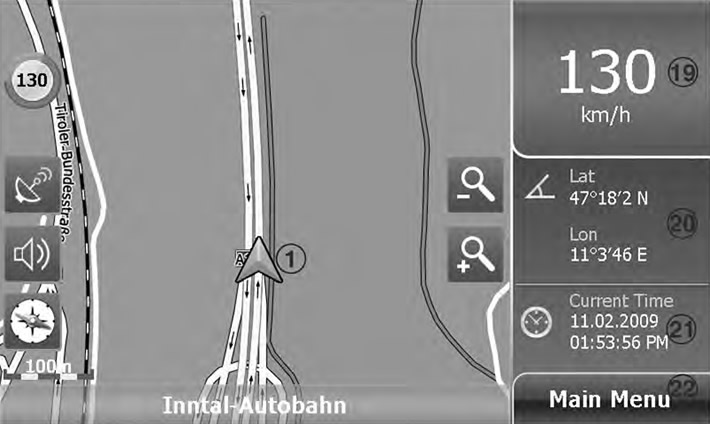
1. Символ на превозно средство - Показва текущата позиция и посока на превозното средство.
2. Мигач - Сребърна стрелка ви казва къде да завиете при наближаващ завой.
3. Текущ път - ако пътят няма име, то това поле остава празно.
4. Следващ път - Името на следващия приближаващ път.
5. Схема на завоите - показване на следващия пътен възел. Когато тази икона е избрана, системата ще обяви следващия завой със съобщение като "Завийте наляво след 900 метра".
6. Разстояние до следващия завой - всъщност показва разстоянието до следващия завой.
7. Скала за разстояние
8. Current speed - показва текущата скорост на движение.
9. Оставащо разстояние - оставащото разстояние между началната точка и крайната точка или следващата точка.
10. Час на пристигане - очакваният час на пристигане в дестинацията.
11. Аларма за ограничение на скоростта --- показва следващата камера за скорост и нейното ограничение на скоростта.
12. GPS статус - Докоснете, за да видите GPS статуса. Сивото означава, че GPS сигналът е слаб или че GPS системата не е определила местоположението, а зеленото означава, че местоположението е определено.
13. Сила на звука - Натиснете, за да регулирате силата на звука на гласовите указания.
14. Компас - показва посоката на север на картата.
15. Мащабна лента - Показва мащабната лента на картата.
16. Бутон за увеличаване - натиснете, за да увеличите картата.
17. Бутон за намаляване на мащаба - Натиснете, за да намалите мащаба на картата.
18. Главно меню - Натиснете, за да влезете в менюто за навигационен маршрут.
19. Скорост на движение - текуща скорост на движение.
20. Дължина/ширина – Показва географската ширина и дължина на точката в центъра на картата.
21. Текущо време
22. Главно меню - Натиснете, за да влезете в безплатното меню за навигация.
4. Клавиатури
Системата A-Navi разполага с азбучна клавиатура, която съдържа латински букви, цифри, препинателни знаци и специални знаци на 30 езика.
Азбучната клавиатура съдържа само букви.
Фиг. 2.7 Клавиатура с букви
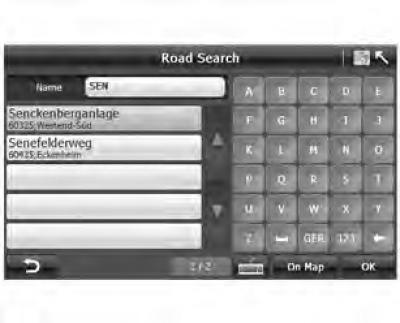
- 123 : Щракнете, за да покажете цифровата клавиатура и препинателните знаци.
- GER : Щракнете, за да се покажат немските специални знаци.
 : Щракнете, за да покажете специални знаци на други езици.
: Щракнете, за да покажете специални знаци на други езици.
Фиг. 2.8 Цифрова клавиатура
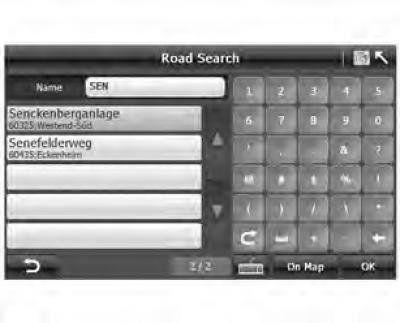
 : щракнете, за да се върнете към буквената клавиатура
: щракнете, за да се върнете към буквената клавиатура : Интервал.
: Интервал. : Щракнете, за да изтриете последната въведена буква.
: Щракнете, за да изтриете последната въведена буква.
Фиг. 2.9 Клавиатура със специални знаци

 : Щракнете, за да се върнете към предишния екран.
: Щракнете, за да се върнете към предишния екран.- На картата : Щракнете, за да покажете местоположението на маркирания запис на картата.
- OK : Потвърдете въвеждането или избора.
